
Som standard kører Google Chrome ikke udvidelser i Incognito-tilstand Fordi de potentielt kunne kompromittere dit privatliv. Men hvis du gerne vil give en udvidelse tilladelse til at arbejde i privat browsing mode, er det nemt at gøre. Her er hvordan.
Først åben "Chrome". Klik på ikonet "Udvidelser" i værktøjslinjen, som ligner et puslespil. Når en menu dukker op, skal du vælge "Administrer udvidelser".
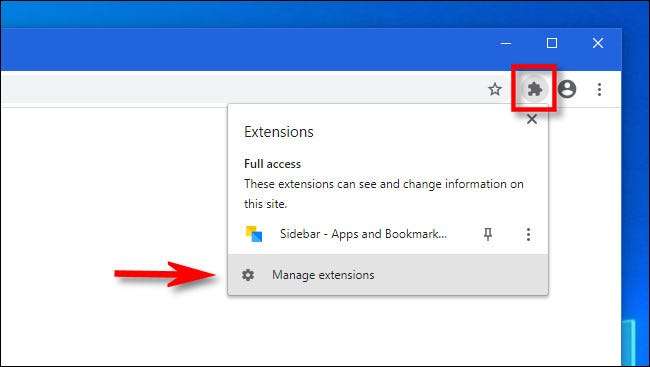
Hvis du ikke ser et puslespilknap i menulinjen, skal du klikke på knappen Lodrette ellipses (tre lodrette prikker) og vælge Flere værktøjer og GT; Udvidelser fra menuen.
Når fanen Udvidelser vises, skal du finde navnet på den udvidelse, du gerne vil aktivere i Incognito-tilstand, og klik på knappen "Detaljer" ved siden af den.
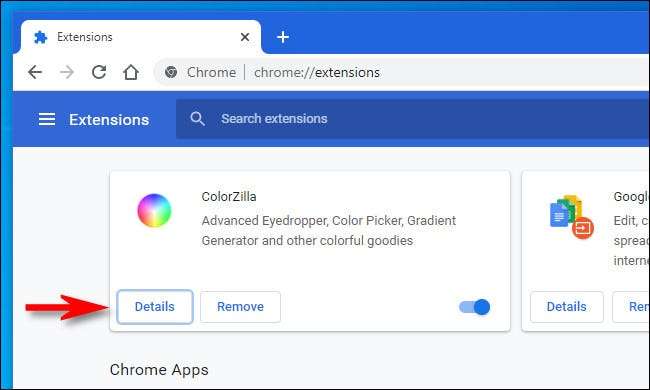
På siden Forlængelsesoplysninger skal du rulle ned og finde "Tillad in Incognito" -indstillingen. Klik på knappen ved siden af den for at tænde den.
Advarsel: Udvidelser, du aktiverer i inkognito-tilstand, kan optage din browserhistorik eller andre private detaljer og kunne potentielt dele disse data med en tredjepart. De vil fungere ligesom de vil i standard browsing mode. Sørg for, at du absolut stoler på forlængelsen, før du giver adgang til din private browsing.
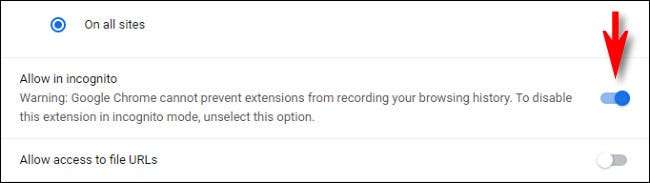
Hvis du har brug for at gøre det samme med andre udvidelser, skal du klikke på knappen Tilbage en gang, og derefter besøge hver udvidelsens "Detaljer" -side. Aktivér "Tillad in Incognito" for hver udvidelse, du gerne vil bruge i inkognito-tilstand.
Når du er færdig, skal du lukke fanen "Udvidelser", og indstillingen træder i kraft med det samme. Du vil være i stand til at bruge de udvidelser, du har aktiveret i inkognito-tilstand, og de vil stadig være aktive i ikke-private browsing-tilstand. Glad browsing!
RELATEREDE: Sådan aktiveres privat browsing på enhver webbrowser







